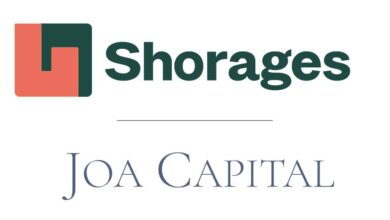كيف يمكنك مشاركة اتصال الإنترنت بين أجهزتك خارج المنزل؟

كيف يمكنك مشاركة اتصال الإنترنت بين أجهزتك خارج المنزل؟ عندما تكون خارج المنزل قد تواجه الكثير من الصعوبات للاتصال بالإنترنت، خاصة مع شبكات الواي فاي العامة التي تكون مزدحمة بالكثير من الأجهزة، وستجد أن الهاتف يتصل بشكل جيد بينما الكمبيوتر المحمول لا يستطيع الوصول أو العكس.
وإذا كنت كثير السفر؛ فقد تفكر في البحث عن جهاز توجيه يوفر لك واي فاي للأجهزة التي تحتاجها. ولكن هناك حل أفضل من ذلك
وهو البحث عن خطة بيانات جيدة للهاتف أو الحاسوب اللوحي يمكن استخدامها للاتصال بدلًا من الاعتماد على شبكات الواي فاي العامة، وهذا أفضل من منظور الأمان أيضًا.
إذا كان بإمكان أحد أجهزتك الاتصال بالإنترنت وأنت في الخارج، ولكن لا يمكن للأجهزة الأخرى الاتصال لأي سبب من الأسباب
سنستعرض اليوم كيفية إنشاء شبكة واي فاي، ومشاركة الإنترنت عبر جميع أجهزتك بسهولة وربطها مع بعضها البعض لتستطيع العمل عليها جميعًا.
إليك كيفية مشاركة الإنترنت بين أجهزتك عندما تكون خارج المنزل:
أولاً؛ كيفية مشاركة اتصال الإنترنت على ويندوز 10:
- انقر على أيقونة الشبكة في أسفل يمين الشاشة.
- اختر (الشبكة والإنترنت)، ثم اضغط على خيار (نقطة اتصال محمولة) Mobile Hotspot.
- تحت قسم مشاركة اتصال الإنترنت الخاص بي من؛ قم بتحديد خيار wifi.
- اضغط على زر التبديل المجاور لخيار (مشاركة اتصال الإنترنت الخاص بي مع الأجهزة الأخرى) لتفعيله.
- سترى اسم الشبكة وكلمة المرور التي أنشأها لك نظام ويندوز تلقائيًا – والتي تتتيح لك اتصال 8 أجهزة – وستحتاج إلى هذه المعلومات لتوصيل أجهزتك الأخرى بالإنترنت، وإذا كنت تريد تغيير هذه الخيارات؛ اضغط على (تحرير).
ثانيًا؛ كيفية مشاركة الإنترنت على جهاز ماك:
في نظام التشغيل MacOS، لا يمكنك إنشاء شبكة واي فاي إلا إذا كان جهاز ماك متصلاً بكابل Ethernet، لذلك ستحتاج إلى الاتصال بالإنترنت مباشرة.
إذا كان لديك جهاز ماك متصلاً باتصال إنترنت سلكي وترغب في مشاركة اتصال الواي فاي مع الأجهزة الأخرى، اتبع الخطوات الآتية:
- افتح (قائمة آبل) Apple menu.
- اضغط على خيار (تفضيلات النظام) System Preferences.
- انتقل إلى شاشة (المشاركة) Sharing، وتأكد من تحديد اتصال Ethernet بجوار مربع (مشاركة الاتصال من) Share your connection from.
- انقر على اتصال (واي فاي) على اليمين، ثم انقر فوق (خيارات واي فاي) Wi-Fi Options بالأسفل.
- هنا يمكنك تكوين نقطة اتصال واي فاي الجديدة، ومنحها اسمًا وكلمة مرور.
- انقر على (مشاركة الإنترنت) Internet Sharing على اليسار، ثم انقر على خيار (ابدأ) Start وستكون نقطة الاتصال الخاصة بك قيد التشغيل. ويمكن للأجهزة الأخرى بعد ذلك الاتصال بشبكة الواي فاي الجديدة باستخدام التفاصيل التي أدخلتها للتو في مربع (Wi-Fi Options).
ثالثًا؛ كيفية مشاركة الإنترنت على هواتف أندرويد:
بالنسبة لهواتف سامسونج؛ اعتبارًا من هاتف (جالاكسي إس 7) فأعلى، هناك ميزة مشاركة شبكات الواي فاي بشكل افتراضي، وستجدها في تبويب (مشاركة واي فاي) Wi-Fi Sharing في خيار (الاتصال) Connections ضمن تطبيق (الإعدادات).
وبالنسبة لبقية الهواتف الأخرى العاملة بنظام التشغيل أندرويد، فكلها تشترك في إمكانية مشاركة الإنترنت عبر نظام التشغيل ويندوز 10، ويمكنك تفعيلها كما يلي:
- افتح شبكة الواي فاي على هاتفك.
- ثم أدخل (اسم الشبكة وكلمة مرور الشبكة) التي كتبتها في جهاز ويندوز 10.
- اضغط على (اتصال) Connection وسيتم إنشاء الاتصال.
يمكنك أيضًا استخدام تطبيقات الطرف الثالث مثل تطبيق Netshare، ولكنها تتطلب ضبط بعض إعدادات الإنترنت على أجهزتك الأخرى، بدلاً من السماح لك بالاتصال مباشرة بشبكة الواي فاي.